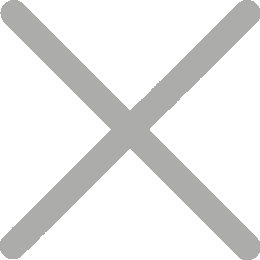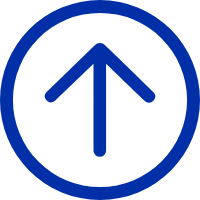Standard Printing
Standalone trykking
printeren din kan konfigureres til arbeid uten å bli knyttet til en datamaskin. Vi kaller det stående trykk.
printeren som støtter standalone trykking har evnen til å kjøre en enkelt etikettsform.
One or more downloaded label forms can be accessed and run.- Hva?De hyppigst brukes er at én eller flere data-variabler som skal injiseres via skanneren eller keyboard, og etiketten vil trykke etter den siste variabele data-feltet er innført.
THer er to situasjoner og trinn.
1.Kjør etikettsformen manuelt
Du må styre etikettsformen manuelt etter makt på.
2.Run etikettsformen automatisk
Tprinteren vil kjøre etikettsformen automatisk etter makt på
Run etikettsformen manuelt
1.Power på printer og koble til PC via usb kabel
2.Lad ned etikettsformen via Utility. Ta iX4P som et eksempel, akkurat som bildet nedenfor.
A.Kjør Utility og velg den rette modellen i Utility.
B.Velg ”Oppbevaring”.
C.VelgEtikettformeI File Type.
D.Csenk etikettsformen og last den ned

Tre.Run the label form, operating the screen just like below picture.
a)Enter ”Advanced”
b)EInternter ”Smart Printing”
c)EInt. FLASKE (A:)'
d)Enter ”etikettsformer”
e)Velg etikettsformen du vil løpe.
f)Click ‘Run the form’
NDu kan også kopiere etiketten fra til printer ved bruk av en U-disk.






4.Printer etikettsformen
a)Plug keyboard til USB-verten av printer
b)Jeg...nputt variabel data-felt og antall merkemerker du vil trykke
Etiketten vil trykke etter variabel data-felt og tallene er innført.

NDu trenger en skanner i stedet for keyboard.
Innholdetavlabelform:
^XA
^DFR:TEST. ZPL^FS
^PW464
^LL240
^CI28
^FT20,19^A0N,24,24^FDPatient informasjon: ^FS
^FT20,50^A0N,24,24^FD:^FS
^FT90,50^A0N,24,24^FN1^FS
^FT20,80^A0N,24,24^FDIdentifisering: ^FS^CI27
^FT160,80^A0N,24,24^FN2^FS
^XZ
Eksponering:
Bruk ^FN-kommandoen der vi normalt bruker ^FD(Field Data) kommandoen. In this label format, There’re two ^FN1, so we have to input two variable data field and numbers of numbers to print.
Hvis du ikke vil sette inn tallene for å spesifisere hvor mange etikett du vil trykke, må du bare sette ^PQ-kommandoen før ^XZ:
^PQ10,0,N
1 i ^PQ-kommandoen ovenfor betyr at den trykker 1 etikett etter den siste variable data-feltet er innført. Så når du legger inn ^PQ-kommandoen i etiketten, kan du spesifisere antall etikett du vil trykke.
Hvis det ikke finnes FN-kommando i etikettsformen, trykker printeren direkte når den kjører etikettsformen.
Run etikettsformen automatisk
1.Power på printer og koble til PC via usb kabel
2.Lad ned etikettsformen via Utility. Ta iX4P som et eksempel, akkurat som bildet nedenfor.
A.Kjør Utility og velg den rette modellen i Utility.
B.Velg ”Oppbevaring”.
C.VelgAuto-etikettsformer‘ i filtype- Hva?
D.Csenk etikettsformen og last den ned
E.CSlik ”Enable Auto Form” for å kjøre etikettsformen automatisk når makten er på.
JSom bildet dukket nedenfor.

Etter operasjonene ovenfor vil printeren kjøre etiketten fra automatisk når makten er på.
Tre.Pvri etikettsformen
a)Makt på trykkeren, den vil kjøre etikettsformen automatisk.
b)Plug keyboard til USB-verten av printer
c)Jeg...nputt variabel data-felt og antall merkemerker du vil trykke
Etiketten vil trykke etter variabel data-felt og tallene er innført.

NDu trenger en skanner i stedet for keyboard.
Til dsårbarÅ kjøre etikettsformen automatisk, bare trykk ”Disabler Auto Form” via Utility, akkurat som vist nedenfor.